Aunque no lo creas puedes usar Gmail sin la necesidad de una conexión a Internet. Para ello puedes hacerlo mediante Google Workspace, que anteriormente se llamaba G Suite. Este es un servicio de Google que les proporciona a los usuarios algunos servicios como un nombre de dominio personalizado. Además de estos cuenta también con otras opciones parecidas a suites informáticas como lo son Meet, Drive, Play, Groups, Hangouts y por su puesto Gmail, así como otras más.
Usar Gmail sin conexión a Internet
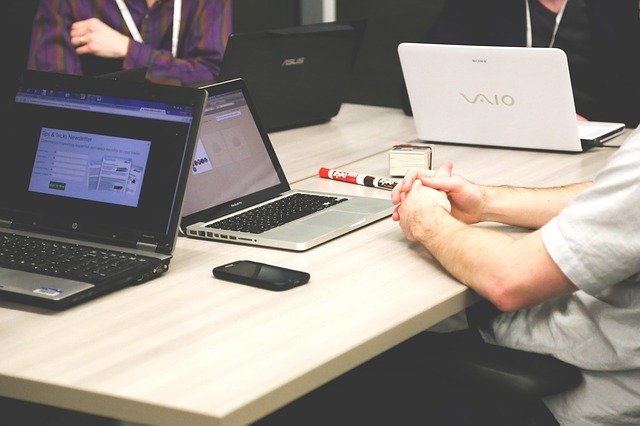
Para ello, como administrador de Google Workspace podrás permitirles a tus usuarios que trabajen sin alguna conexión. Todos podrán escribir, leer, eliminar, buscar o etiquetar los mensajes de correo electrónico aunque no haya una red. Esta es un buen método para evitar distracciones en el trabajo o en caso de alguna falla en la conexión. Cuando finalmente la red sea restablecida, los mensajes en bandeja de salida se enviarán y los recibidos serán descargados a la bandeja de entrada, solo tendrás que actualizar el Gmail y listo.
Además de esto, Gmail almacenará todos los correos de los últimos 30 días de forma predeterminada, incluidos además los archivos adjuntos. Así mismo con los mensajes de spam, pero aquellos que estén en la papelera no se almacenarán.
Los requisitos para poder trabajar con Gmail mediante Google Workspace son los siguientes:
- El Gmail debe estar abierto en una sola pestaña del buscador.
- Debes contar con la versión más reciente de Google Chrome, de esta forma el Gmail en la web sin internet sustituirá la aplicación de Chrome Gmail.
- Al menos un administrador tiene que habilitar el Gmail sin internet, para ello debes hacerlo desde la consola de administración.
A continuación podrás aprender cómo hacerlo, paso a paso, con la siguiente guía.
Habilitar el acceso a los usuarios para usar el Gmail sin Internet

Este es el primer paso, para ello tú como administrador deberás habilitar las funciones sin conexión en la consola de administración. De esta forma los demás usuario podrán usar el Gmail sin estar conectados a una red.
- Para comenzar debes iniciar sesión en la consola de la administración de Google. Para esto debes usar tu cuenta de administrador, ten en cuenta que esta no tiene la terminación “@gmail.com”.
- Una vez dentro deberás ir a la opción de Aplicaciones en la página principal de la consola de administración.
- Luego ve al apartado de Google Workspace, dirígete hasta Gmail y por último a Configuración de usuario.
- Dentro de este último apartado deberás ir a Gmail en la Web sin conexión, una vez hecho esto tendrás que marcar la casilla de Habilitar Gmail en la Web sin conexión.
- Finalmente solo tendrás que cliquear en Guardar.
Y listo. Pero debes tener en cuenta que los cambios realizados puedes tardar hasta 24 horas en poder aplicarse a todos los usuarios.
Solicita a los usuarios la habilitación de Gmail sin Internet

Este es el segundo paso del proceso, una vez que hayas habilitado el acceso a tus usuario, estos deberán habilitar la función de trabajar sin red en su configuración de Gmail. Para esto deberán hacer lo siguiente:
- Una vez que hayan iniciado sesión, en la bandeja de entrada deberán seleccionar el apartado de Configuración, luego deberán cliquear en la opción de Sin conexión.
- Después marca la casilla de Habilitar el correo sin conexión.
- En seguridad deberás elegir alguna de las opciones en las que indicarás qué deseas hacer con el contenido sin conexión una vez que se cierre la sesión de tu cuenta Google. Entre las opciones están “Mantener los datos sin conexión en el ordenador”, o “Eliminar los datos sin conexión en mi ordenador”.
- Finalmente solo tendrás que cliquear en Guardar cambios.
En caso de que el administrador haya elegido la opción de eliminar el contenido sin conexión de todos los usuarios al cerrar sesión, esta opción no estará disponible.
Abrir el Gmail sin Internet

El tercer y último paso será abrir tu cuenta de Gmail desde Chrome. Para ello solo tendrás que hacer lo siguiente:
- Cuando no haya conexión a la red, solo tendrás que abrir una ventana en Google Chrome e ir a la siguiente dirección: mail.google.com
- La otra opción es la de añadir tu bandeja de entrada a los marcadores y abrir Gmail desde ese mismo marcador en el momento que no cuentes con Internet.
También podrás configurar las preferencias sin Internet. Para ello Gmail almacena, de forma predeterminada, los últimos 30 días de correo electrónico así como todos los archivos adjuntos en estos durante ese periodo de tiempo. Todos estos datos quedarán almacenados en tu equipo y demás de esto Chrome le permite a Gmail poder usar hasta un 7% de espacio de tu disco duro. Esto último significa que podrás guardar todo el contenido sin contar con una red, por lo cual podrás ver todo tu contenido. Pero en caso de que desees que este contenido ocupe la menos cantidad de espacio posible, solo tendrás que desmarcar la casilla de Descargar archivos adjuntos, la cual se consigue en el apartado de Ajustes de sincronización, o también podrás reducir el periodo de almacenamiento.
Para ello solo tendrás que hacer lo siguiente:
- Una vez que estés dentro de Gmail, deberás seleccionar el apartado de Configuración.
- Cliquea en la opción de Sin conexión.
- Luego selecciona algún valor en Ajustes de sincronización. Entre los valores disponibles se encuentran 7 días, 30 días y 90 días.
- Finalmente solo tendrás que Guardar cambios.
Y listo.
De esta forma podrás usar Gmail sin Internet, además de personalizar y ajustar su funcionamiento.





